EXCEL单元格怎么设置输入时弹出格式提示信息?
发布时间:2016-12-23 来源:查字典编辑
摘要:EXCEL2013是一款在各行各业广泛应用的统计软件。用EXCEL做统计时,统一格式是一件很麻烦的事,例如填写出生日期时,有人写成1989年...
EXCEL 2013是一款在各行各业广泛应用的统计软件。用EXCEL做统计时,统一格式是一件很麻烦的事,例如填写出生日期时,有人写成1989年11月7日,有人写成1989-11-7。如果在填写相应的单元格时弹出提示,提示用统一的格式。最后汇总统计时就会省去很多不必要的麻烦。今天小编就和大家分享下如何设置使在单元格输入时弹出提示信息。
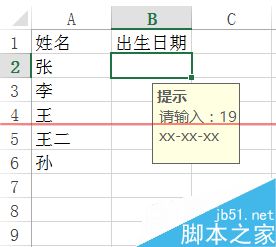
1、首先打开要设置的EXCEL表格。
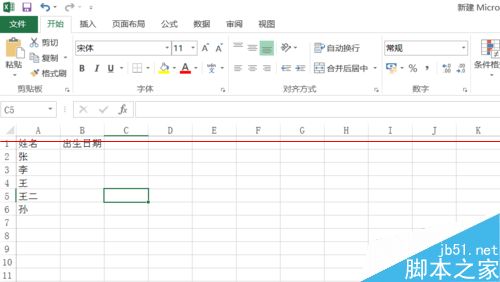
2、选中要设置提示信息的单元格(行或列)。
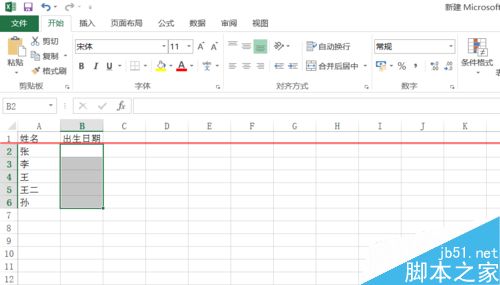
3、点击“数据”—“数据验证”,弹出“数据验证”设置框。
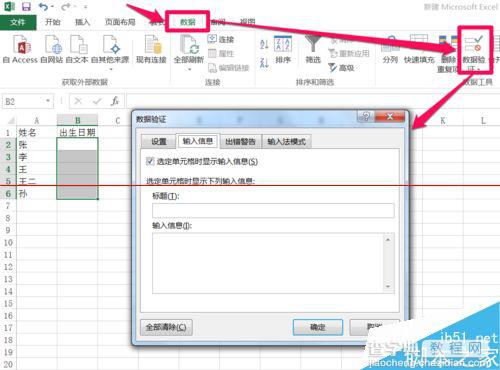
4、选择“输入信息”,在其下填写相应的标题和输入信息。然后点击“确定”退出“数据验证”设置框。
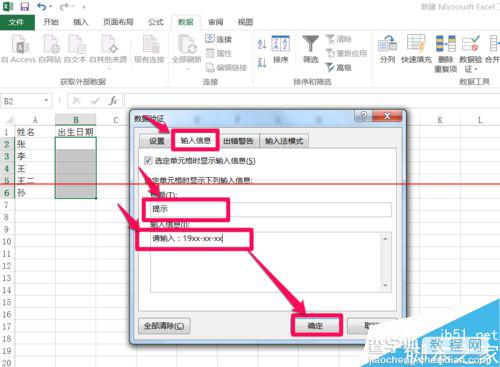
5、点击单元格,会弹出提示框“提示:请输入19xx-xx-xx”,设置成功。
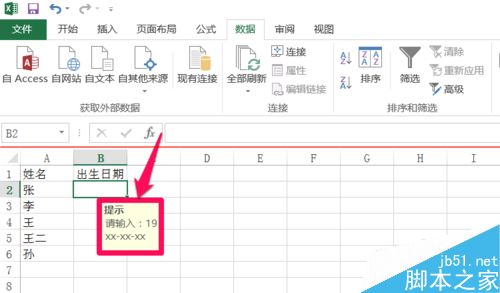
注意事项:该经验是以EXCEL2013为例演示的,其他版本的EXCEL可类似设置。


